Asus x50z замена батарейки
Обновлено: 05.07.2024
Доброго времени суток всем, кто зашел на эту страницу! Сегодня будем решать проблему со сбросом показаний часов и не сохранением параметров BIOS SETUP при выключении ноутбука. Все знают, что на обычном «десктопе» это делается тривиальной заменой батарейки CMOS. На ноутбуке эта проблема решается аналогично, но бывает, добраться до батарейки немного сложнее. А т.к. мы легких путей не ищем, то за дело!
Да, забыл предупредить, все, что здесь будет описано ниже, не является инструкцией по применению и автор не несет никакой ответственности за последствия Вашей деятельности. Тем, кто в себе не уверен и боится, что последствием его действий будет срочный ремонт ноутбука, лучше сразу обратиться в нормальный компьютерный сервис центр. Лицам же, не отличающим шурупа от винта, читать дальше не имеет смысла.
Итак, приступим. У нас в руках произведение китайских мастеров c русским названием RoverBook Pro 500, он же Clevo M660JE, он же может быть Acer-ом, Fujitsu-Siemens-ом и еще чем угодно – немало чудных компаний с громкими именами пользуются услугами наших меньших братьев китайцев.

Перевернем его кверху брюхом и начнем выворачивать винты. Чуть не забыл – нужно отключить адаптер питания, снять АКБ. Сначала снимем съемную крышку, под ней должен быть процессор и модули памяти, возможно, что и батарейка под ней. А нет!
Снимаем вторую крышку над винчестером. Может там?!

Опять мимо. Есть еще один вариант обойтись малой кровью – снять клавиатуру, возможно батарейка CMOS под ней! Для этого переворачиваем ноутбук, открываем крышку матрицы. Клавиатура держится тремя маленькими защелками сверху. Не спрашивайте, откуда я это знаю – это опыт, а его не пропьешь. По очереди утапливаем защелки с помощью тонкой отвертки или пластиковой карточки (подойдет VISA или MasterCard) и приподнимаем верхний край клавиатуры. Здесь главное не перестараться и не оторвать часть клавиш, на клавиатуре, стараясь приподнять последнюю. Нам ведь не нужен дополнительный ремонт ноутбука?


Снимаем алюминиевую крышку.

Под алюминиевой крышкой батарейки не оказалось.
Ничего не поделать, ежики тоже ошибаются.
Будем делать полное вскрытие.
Для начала, разъединим все провода и шлейфы, которые находятся под клавиатурой. Затем переворачиваем ноутбук и выворачиваем все винты, которые крепят нижнюю крышку. Снимаем вентилятор и радиатор системы охлаждения процессора, винчестер и привод DVD.


Не пропускаем всякие маленькие винтики с торца и под приводом. Выкручиваем винты крепления крышки матрицы.



Теперь можно снять нижнюю крышку корпуса. Обычно верхнюю и нижнюю крышки корпуса, кроме винтов, скрепляет куча защелок, для борьбы с которыми я использую простую пластиковую карточку. Здесь главное не торопиться, если в каком то месте крышка не отходит, то сила не поможет – скорее всего, не заметили какой то винтик.

Ну вот – располовинили нашего китайского друга, глубоко вздохнув и почувствовав себя профессионалом в ремонте ноутбуков. В нашем случае нижняя крышка снялась вместе с материнской платой. Согласно закону относительности, таким же образом, можно было снять верхнюю крышку с матрицей. Вот и она виновница получаса потерянного времени – сдохшая батарейка CMOS.


Осталось сбегать в магазин за новой батарейкой и установить ее, но что-то подсказывает мне, что не все так просто. К батарейке приварены металлические контакты, а уже к последним припаяны проводки с разъемом. Не у каждого пользователя ноутбука дома пылиться прибор для контактной сварки, а припаивать проводки к батарейке не есть правильное решение. Нести наше творение в срочный ремонт ноутбуков? - У меня есть решение попроще – я загляну в ящик своего рабочего стола (как говорят коллеги – закрома родины) и найду такую батарейку с приваренными контактами. Как вы поступите, я не знаю.
Осталось поставить новую батарейку и начать сборку ноутбука в обратном порядке.


Ставим верхнюю крышку с матрицей.
Важное замечание: если после обратной сборки ноутбука остались какие-то "лишние детали", то скорее всего Вы что-то все таки забыли вернуть на своё законное место. Если же, не дай бог, случилось непоправимое и Вам требуется ремонт ноутбуков, обращайтесь в наш компьютерный сервис центр - мы поможем! Информацию по времени срочного ремонта смотрите по ссылке "срочный ремонт ноутбука" ;)
Если компьютер или ноутбук начинает работать некорректно, то причиной такого поведения может быть разряженная батарея на материнской плате. Ее нужно просто заменить. Определить, какая нужна батарейка для материнской платы компьютера, можно несколькими способами. Выбор того или иного способа зависит от вида и модели компьютера или ноутбука.
Для чего нужна батарейка и можно ли обойтись без нее
Литиевая батарейка в материнской плате не является местом хранения БИОС, но она питает специальный чип CMOS, в котором БИОС хранится.
Это необходимо не только для того, чтобы поддерживать постоянное время и дату на компьютере, но и для его запуска.Она выполняет две функции:
- защитную — в случае скачка напряжения карта памяти может быть разрушена;
- запуска БИОС, который нужен для распознавания основного оборудования компьютера.
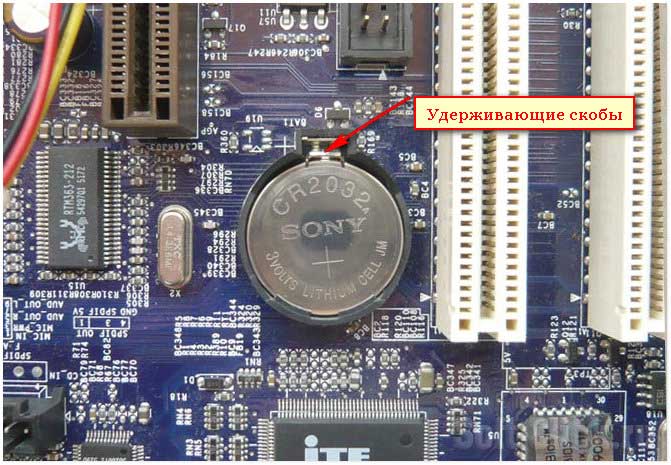
Если батарейка разрядится полностью, компьютер перестанет работать или будет работать некорректно.
Некоторые путают батарею на плате и аккумулятор ноутбука. На самом деле это два абсолютно разных элемента, выполняющих разные функции.
Признаки разрядившейся батареи
Определить то, что причиной неправильной работы компьютера является разрядившаяся батарейка на материнке, можно разными способами:
- с помощью вольтметра;
- используя специальную программку тестирования системы;
- по определенным признакам. Например, если на компьютере меняется время без участия пользователя, то надо просто зайти в БИОС и проверить системное время.
Для входа в БИОС нужно просто нажать перед загрузкой операционной системы (до заставки) на клавиатуре клавишу Delete или ту, которая указана в технической документации. Например, на некоторых моделях нетбуков «Самсунг» для входа в БИОС нужно нажать и удерживать клавишу F2.
Как поменять батарейку на материнской плате компьютера
Поменять батарею на материнской плате стационарного компьютера довольно просто. Надо сначала отключить его от сети, снять боковую крышку и найти батарейку.
Иногда батарейка может быть скрыта другими элементами в системном блоке. Например, на материнке ASUS M4A78 она расположена в левом нижнем углу на передней части платы.
Сначала надо проверить наличие заряда вольтметром. Если заряд менее 2,7 вольт, то батарея разряжена.
Вытаскивается она легко, так как она вставлена в гнездо, а не припаяна. Подковырнув пинцетом или плоской отверткой, нужно выдавить ее из гнезда и вставить новую.

После этого можно закрывать крышку и включать.
В режиме первого запуска необходимо зайти в БИОС и установить новое время и дату, а также, если на компьютере были установлены особые режимы работы, их можно настроить снова.
Новая батарейка прослужит 5—6 лет.
Как поменять батарейку на материнской плате ноутбука или нетбука
С ноутбуками и нетбуками сложнее. Производители современных портативных электронных устройств обычно не рассчитывают на то, что аппараты будут использоваться более 5 лет. Поэтому не все производители строят архитектуру устройства с учетом того, что владелец гаджета будет менять батарейку на материнской плате.
Примером такого отношения к покупателям являются ноутбуки ASUS и ACER, в которых батарейка установлена таким образом, что для ее замены придется разобрать нижнюю часть ноутбука полностью. Разъединить обе крышки, снять клавиатуру, жесткий диск и дисковод.
В остальном замена старой батарейки на новую происходит точно так же, как и на компьютере.

Для работы понадобятся следующие инструменты:
- Набор отверток с диаметром от 2 до 5 мм.
- Пластиковая карта или медиатор. Она нужна для того, чтобы разъединить крышки нижней части ноутбука.
- Вольтметр.
- Браслет для снятия статического электричества (желательно).
Если есть возможность установить батарейку без разбора корпуса, то понадобится только вольтметр и подходящая отвертка. Сначала отключают от сети и вытаскивают аккумулятор. Потом открывают крышку над картами оперативной памяти. Если рядом со слотами под карты нет гнезда под батарейку, то придется разбирать ноутбук полностью.
Важно выкрутить все болты, чтобы корпус можно было беспрепятственно разобрать.
Болты закрепления корпуса и болты закрепления материнской платы необходимо укладывать в отдельные кучки, чтобы потом не перепутать, куда и какие болты закручивать.
Какая батарейка нужна
Для замены подойдут такие типы: CR2032, CR2024 и CR022, но лучше использовать оригинальную батарейку.
Батареи различаются между собой не только диаметром, но и толщиной.
Если батарейка не подходит хотя бы по одному из этих двух параметров, ее будет невозможно установить.Приобрести батарейку для материнской платы можно в магазинах, где продают компьютеры или мобильные телефоны. Также их продают в магазинах часов и бытовой техники, поскольку такие батарейки используют в различных электронных устройствах. Цена элемента питания зависит от марки и типа.
Простые китайские стоят дешевле, но прослужат значительно меньше.Заменить батарейку на обычном стационарном компьютере можно самостоятельно. Боковая или нижняя крышка снимается легко, надо только открутить отверткой 2—3 болта, надавить и сдвинуть ее. После этого надо только вытащить старую батарею и вставить новую.
А вот ноутбук лучше отнести в какой-нибудь сервисный центр, например DNS. Там мастера имеют большой опыт разбора и сбора таких устройств, поэтому риск что-нибудь поломать или вкрутить не те винтики равен нулю.
Чтобы понять, насколько процесс замены батарейки в материнской плате, достаточно посмотреть видео:
Настройка БИОСа после замены батарейки
При замене батарейки часто возникает необходимость настроить БИОС под себя. Необходимо будет установить текущее время, настроить производительность, подключить или отключить тачпад.
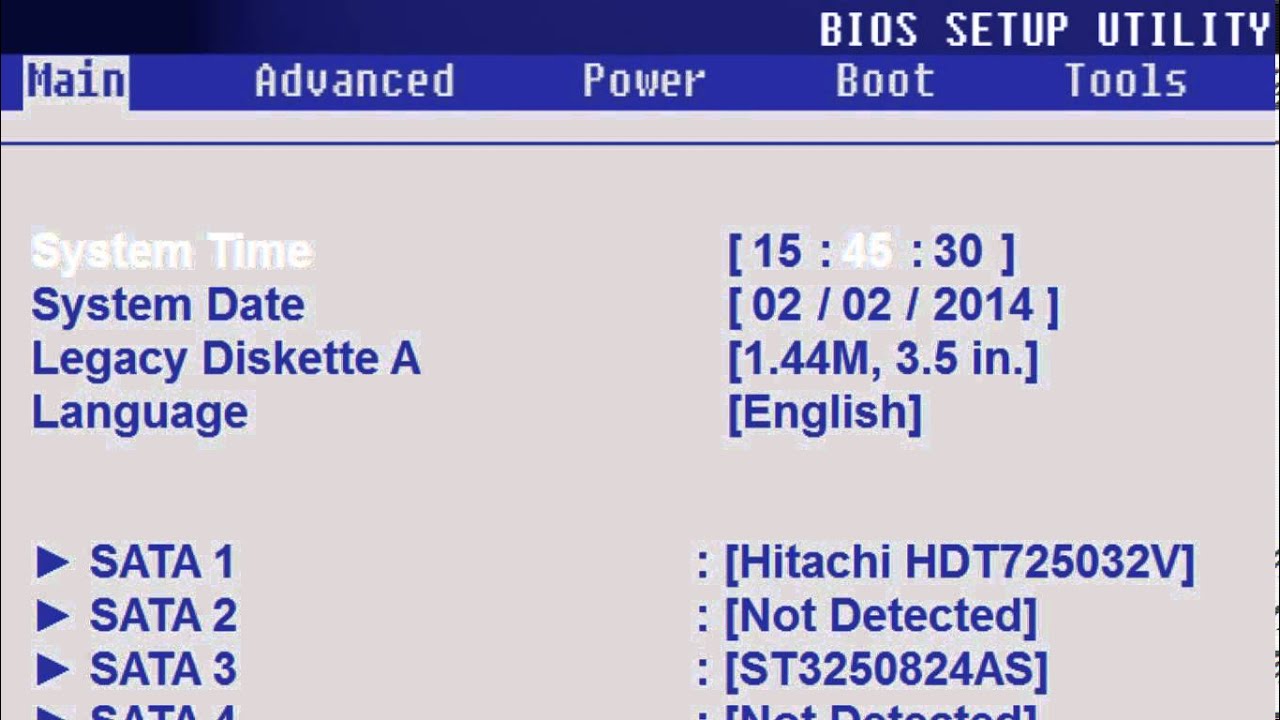
Для этого нужно зайти в БИОС описанным выше способом. Это можно сделать самостоятельно, если сохранилась техническая документация на компьютер, которая идет в комплект с ним при покупке, или обратиться в сервисный центр.
А что, если не в батарейке дело
Иногда причина сбоя не одна, а несколько. Это неудивительно, так как время службы устройства, на котором села батарея, составляет не менее 5 лет.
Проблемы могут быть не только с ней, но также с чипом CMOS или оперативной памятью. Также могут выйти из строя некоторые транзисторы на материнской плате.
Чтобы определить причину неисправности точно, необходимо провести диагностику компьютера. Сделать это можно самостоятельно с помощью специальных программ-утилит. Также могут помочь специалисты сервисного центра.
Если техника старая (более 10 лет), то, скорее всего, придется проводить диагностику и замену элементов самостоятельно, так как в сервисном центре ремонт обойдется дороже, чем будет стоить новый аппарат.
Все владельцы ноутбуков рано или поздно сталкиваются с необходимостью замены аккумулятора. Батарея изнашивается быстрее других комплектующих – через полтора-два года после начала использования, устройство начинает разряжаться в несколько раз быстрее, а система сообщает о необходимости установить новый аккумулятор. Хоть бренд Asus считается одним из самых надежных, но и аккумуляторы для ноутбука этого производителя не вечны и склонны к поломкам и износу от времени.
Замена батареи – совершенно стандартная и достаточно не сложная операция, но прежде чем начать разбирать ноутбук, следует разобраться, действительно ли аккумулятор окончательно вышел из строя. О полном износе батареи могут свидетельствовать следующие неполадки:
Батарея может выйти из строя не только из-за физического износа, но и из-за таких факторов как неправильная эксплуатация ноутбука, сильные перегревы, высокая влажность в помещении, где обычно стоит компьютер, падения или удары, а также слишком частые зарядки. Полностью убедившись в том, что старый аккумулятор свое уже отработал, можно приступать к его замене.
Как поменять аккумулятор в ноутбуке Asus пошагово
У большинства ноутбуков asus аккумуляторы встроены по одинаковому принципу. В большинстве моделей внешние съемные батареи, которые крепятся на защелки. В ультрабуках батареи встроены в корпус, но извлечь их тоже достаточно просто. Рассмотрим подробнее процесс замены батареи:
- Переворачиваем ноутбук и при помощи мелкой крестовой отвертки выкручиваем все болты. Очень важно винты не растерять и не перепутать – в задней части корпуса используются более длинные винты, чем в передней и менять местами их нельзя.
- С помощью пластикового медиатора или карточки отделяем нижнюю часть ноутбука от крышки. Поддеваем карточкой корпус и проводим по периметру, отщелкивая все защелки. Привод на данном этапе не снимается – он прикручен со стороны клавиатуры.
- Аккуратно приподнимаем крышку с клавиатурой и отводим в сторону, резко тянуть нельзя, чтобы не травмировать шлейф. При подключенной аккумуляторной батарее лучше шлейф клавиатуры не отключать, так как можно спровоцировать замыкание на плате.
- Батарею отключаем от платы и можно ее снимать. Для этого необходимо открутить винты, с помощью которых она крепится к корпусу.
- Теперь можно вынимать старый аккумулятор, вставляем новый и собираем все в обратном порядке.
Процедура совсем не сложная, требует всего пару инструментов и минимальных навыков, но если вы не совсем уверены в своих силах, попросите помочь более опытного друга или обратитесь в сервис. Несмотря на всю простоту данной операции, можно очень легко испортить материнскую плату, замена которой обойдется очень недешево. Также не стоит экономить на новой батарее – дешевые комплектующие прослужат недолго, лучше сразу приобрести качественный аккумулятор.
И начнем с того, зачем вообще нужна батарейка на материнской плате.
Зачем нужна батарейка на материнской плате
Замена батарейки на материнской плате
Внешне она выглядит следующим образом:

И так приступим, допустим, Вы купили батарейку, и хотите поменять ее на материнской плате, будем действовать по шагам.
Шаг 1
Выключить компьютер, открыть крышку системного блока, обычно она крепится на специальных крепежах, которые легко открываются, но также достаточно часто встречается, особенно в не совсем новых системных блоках, крепежи на основе болтов, которые придется выкрутить отверткой. И в итоге Вам в худшем случае понадобится батарейка и отвертка, а в лучшем просто батарейка. Советую сразу приготовить маленькую отвертку, даже если Вам не нужно выкручивать болты на системном блоке, но все равно для удобства она Вам может пригодится, для того чтобы выковырнуть саму батарейку из материнской плате, так как крепления самих батареек на материнской плате различаются и встречаются такие из которых не так уже легко вытащить батарейку пальцем, поэтому приходиться прибегать к помощи небольшой отвертки.
Шаг 2
Найти место крепления батарейки на материнской плате, это достаточно просто, так как Вы уже знаете, как выглядит сама батарейка, и ошибиться Вы не сможете, так как она там одна. Например, на моей материнской плате (Asus p5q) батарейка расположена в следующем месте (указанно красной стрелкой):

В моем запылившимся системном блоке она выглядит следующем образом:

Шаг 3
Вынимаете ее из крепежей, затем вставляете новую батарейку, и все! После этого закрываете крышку системного блока и включаете компьютер. Время на компьютере, конечно же, будет не правильное, Вы его выставляете вручную.
Примечание! Если Вы изменяли какие-то настройки bios, они собьются, и их стоит выставить заново. Если Вы изначально помните о том, что конфигурация настроек bios изменена, то советую перед заменой батарейки посмотреть их и записать, для того чтобы потом их восстановить. У меня, например, слетели настройки контроля скорости вращения вентилятора, и их пришлось выставить заново. А если Вы даже не знаете что такое bios, то просто не задумывайтесь об этом!
В жизни бывают ситуации, когда становится необходимо активно поработать на ноутбуке без подключения к сети, а батарея выходит из строя. Поэтому появляется вопрос: как заменить батарею в ноутбуке быстро и легко? Найти магазин и приобрести необходимую для замены модель не составит особого труда. Но вот как в короткие сроки и без дополнительной помощи поменять батарею? Это уже сложнее.
Внутренняя батарея дает возможность работать ноутбуку в автономном режиме приблизительно 3-4 часа. Все зависит от мощности и качества аккумулятора. Со временем такая эффективность значительно уменьшается, что связано с изнашиванием АКБ либо несоблюдением правил эксплуатации ноутбука. Первыми сигналами о неисправности становятся оповещения операционной системы (ОС) о необходимости ее замены. Такие сигналы ОС посылает, если работоспособность батареи заметно снижается и ее мощности недостаточно для полноценного функционирования компьютера.
Где находится аккумулятор в ноутбуке

Как вытащить батарею из ноутбука

Немного больше времени и усилий потребуется для извлечения батареи, которая вмонтирована в корпус ноутбука. Такой вид размещения аккумулятора все чаще встречается на ноутбуках современного поколения. Для этого придется задействовать отвертку. После отключения компьютера и отсоединения его от сети откручиваются винты и снимается (если есть) крышка аккумулятора. Далее батарею вынимают. После этого устанавливается новая, а все элементы комплектации закрепляют на свои места.
Как вытащить аккумулятор из ноутбука Asus
Значительное количество переносных компьютеров Asus имеет одинаковый принцип размещения аккумулятора. В современных моделях это несъёмные внутренние батареи. Процесс смены такой батареи проходит в несколько этапов:
- ноутбук нужно выключить, отключить от сети и перевернуть;
- используя мелкую крестовидную отвертку, открутить все винты;
Важно! Не допустить потери или перемешивания болтов. В передней части корпуса располагаются мелкие винты, а в задней — длинные.
- любой пластиковой карточкой либо медиатором аккуратно отсоединить от крышки ноутбука низ и провести картой по стыкам, чтобы все защелки открылись;
- крышку и клавиатуру следует без резких движений приподнять, сохранив целостность шлейфа, который при подключенном аккумуляторе отключать не стоит;
- после отключения батареи от платы ее можно снимать: винты, соединяющие корпус и аккумулятор, откручиваются,
- последний шаг: старый аккумулятор нужно вытянуть, заменить его на новый и собрать в обратном порядке всю конструкцию переносного персонального компьютера.
В общей сложности данная процедура не отнимет много времени, потребуется задействовать всего несколько инструментов.

У старых ноутбуков все намного проще. Тут необходимо лишь перевернуть ноутбук, отщелкнуть защелки батареи и вынуть ее. После этого на ее место поместить новую.
Замена батареи в ноутбуке Aсer: тонкости и нюансы
Что касается задач по извлечению и замене аккумулятора на ноутбуках марки Aсer, то нужно помнить, что это дело несложное и даже интересное. Главное, всё делать неспеша. Если речь идет о небольшом нетбуке данной марки, то после обесточивания его необходимо перевернуть крышкой вниз. На дне ноута рядом с ножкой находится переключатель. Он обозначается двумя символами: открытый и закрытый замки. Переключатель нужно сдвинуть в сторону обозначения открытого замка. После предстоит разобраться с похожим переключателем, размещенным с правой стороны и обозначенным символом «батарейка». При попытке перевести его в противоположное положение порой обнаруживается, что защелка не фиксируется. Учитывая этот нюанс, такой переключатель при замене батареи придется удерживать руками. Обычно в ноутбуке acer АКБ размещена на задней стенке практически во всю длину. Потребуется немного физических усилий (главное, не переусердствовать), чтобы ее извлечь. Для этого батарею нужно зацепить за насечки и потянуть.

При замене аккумулятора в больших ноутбуках Acer особых изменений в алгоритме действий не требуется. Важно лишь учитывать отдельные нюансы. В центре задней крышки компьютера размещено отверстие с пластмассовым маркером яркого цвета. Этим маркером и небольшой выемкой обозначается батарея. Для ее изъятия в отверстие с пластиковым язычком помещается палец, выемка сдвигается в направлении, противоположном исходному. Если не получается зафиксировать палец, можно задействовать для этой цели маленькую отвертку. Важно, чтобы выемка оставалась открытой. Подденьте край батареи и легким движением поднимите её вверх. Если с первого раза батарея не поддается, попытку стоит повторить позже, правильно рассчитывав прилагаемую силу. Затем в ноутбук вставляется новая батарея, а все защелки плотно закрываются.
Как вынуть батарею из ноутбука Lenovo правильно
Современные модели ноутбука lenovo удобные и довольно простые как в использовании, так и в замене комплектующих. Для того чтобы вынуть аккумулятор из такого девайса, его нужно перевернуть и сдвинуть фиксатор (ползунок). Дальше потянуть за батарею и вытащить ее.

Эта же операция с ноутбуками более старых образцов потребует:
- Выкрутить винты, которые сзади прикрепляют крышку.
- Задействовать карту из пластика для разжатия всех стыков и расцепления защелок.
- Открутить остальные болты после поднятия крышки.
- Клавиатуру подтолкнуть кверху и после снятия DVD изъять оставшиеся винты.
- Убрать крышку над батареей.
- Достать аккумулятор так, чтобы остальные детали остались невредимы.
В этом процессе необходима внимательность и выдержка. Ведь по сравнению с заменой аккумуляторов на ноутбуках других марок работа в этом направлении с переносными компьютерами Lenovo старого образца займет больше времени, потребует сил и усидчивости.
Как самостоятельно заменить аккумулятор в ноутбуке Samsung
Аккумуляторы в ноутбуках этой марки также недолговечны и со временем теряют свою мощность. Это сказывается на функционале ноутбука: работать он сможет только от подключения к электросети. Поставить новую АКБ самостоятельно вполне реально, нужно лишь придерживаться простой инструкции:
- Ноутбук перевернуть батареей кверху.
- Отключить девайс от сети.
- Пальцами или с помощью отвертки одновременно открыть защелки, которыми батарея крепится к нижней части.
- Потянуть батарею на себя и таким способом извлечь ее из корпуса.
Поставить новую батарею в корпус ноутбука Samsung и подвинуть ее, чтобы все защелки надежно закрылись (до щелчка).

Если правильно сделать все шаги, то ноутбук Samsung сможет еще долгое время работать в автономном режиме.
Алгоритм замены батарейки в Sony VAIO
Ноутбуки Sony VAIO известны своей износостойкостью и продолжительностью эксплуатации. Их технические характеристики позволяют произвести замену аккумулятора, не обращаясь к специалистам.
Так, после отключения ноутбука от системы питания его необходимо развернуть вниз крышкой. Нажмите на кнопки-толкатели защелок АКБ (находятся на самом аккумуляторе), разожмите защелки и подвиньте батарею к краю корпуса, затем извлеките ее. Если кнопки не получается нажать одновременно пальцами, это можно сделать с использованием отвертки или ножниц с закругленными концами. Вся процедура много времени не займет. А после ее завершения в ноутбук можно смело установить новый аккумулятор, проверить плотность его установки и включить девайс.

Калибровка батареи
Во многих случаях замена элемента, который вышел из строя, простое и удобное решение. Но это далеко не единственный способ устранить неполадки. С целью избежания дополнительных затрат при приобретении нового аккумулятора для начала используйте метод калибровки.
При покупке новой батареи время работы портативного компьютера в автономном режиме может увеличиться до 8 часов. Однако со временем и этот показатель уменьшается. Так происходит в основном из-за нерационального использования подзарядки от сети, то есть регулярная зарядка девайса не завершается полностью. Чтобы избежать некорректной работы АКБ, необходимо воспользоваться приемом калибровки.

Чтобы выполнить калибровку батареи, необходимо совершить 3 действия.

Что делать, если ноутбук работает только подключенным к розетке
Чтобы решить этот вопрос, в первую очередь необходимо перепроверить реакцию операционной системы на сам аккумулятор. Чтобы выяснить, как же работает акб, курсор мыши наводят в нижний правый угол монитора на область уведомлений и соответствующий значок «батарея». Если высвечивается «подключено» или «заряжается», то все работает надлежащим образом. Но при рекомендации замены необходимо сделать следующие действия.

Сброс настроек биос:
- электропитание отключается от ноутбука;
- в соответствии с инструкцией вытаскивается аккумулятор;
- клавиша выключения зажимается на пару секунд;
- компьютер подключается к сети и запускается;
- применяя специальные комбинации клавиш (для каждой модели ноутбука они разные), осуществляется вход в Биос;
- в разделе Restore Default восстанавливаются настройки «по умолчанию»;
- примененные настройки сохраняются клавишей F10, совершается выход из системы Биос;
- девайс выключается и отключается питание;
- батарея возвращается на предыдущее место в ноутбук;
- после подключения питания устройство запускается привычным образом.

Проверка кабеля
Не всегда о поломке аккумулятора свидетельствует возможность ноутбука работать исключительно при подключении к сети. Бывают случаи, когда проблема кроется в поврежденном кабеле зарядки. Проверить это можно, изъяв АКБ из девайса и подключив его к электрическому питанию. А дальше все упирается в простую логику: если компьютер не работает без батареи от сети, то проблемы, скорее всего, именно с кабелем.
Как поменять аккумуляторы в батарее — возможно ли восстановление
Для продления жизни портативного компьютера и его нормального функционирования без подключения к сети наиболее эффективной станет замена старой АКБ. Но такое решение не очень выгодное в экономическом плане. Если есть цель не только улучшить работу ноутбука, но и сделать это с минимальными затратами, то можно самостоятельно восстановить аккумулятор, заменив встроенные детали.

Современные девайсы оснащаются такими видами аккумуляторов: никель-металлогибридный, батарея с миниатюрными литий-полимерными деталями и портативные литий-ионные источники энергии. Именно третий вид используется наиболее часто.
Чтобы замена компонентов в батарее была правильной и качественной, следует придерживаться таких рекомендаций:
Читайте также:


